
- نویسنده: seyyedali
- 2018-08-20
- Simplify3D, اصفهان, اکسترودر, اول, پبش نمایش, پرینت سه بعدی, پرینت سه بعدی اصفهان, پرینتر سه بعدی, پرینتر سه بعدی اصفهان, تاریخچه پرینترهای سه بعدی, رفع مشکل, لایه, نچسبیدن
تنظیم لایه اول چاپ قسمت دوم
بنام خدا و با سلام خدمت تمام کاربران عزیز. در این مطلب از سری مطالب آموزش های پرینت سه بعدی سه بعدی پرینت سه بعدی اصفهان و پرینتر سه بعدی اصفهان قصد داریم تا ادامه چاپ لایه اول در نرم افزار Simplify3D را توضیح دهیم.َ
افزودن فرایند
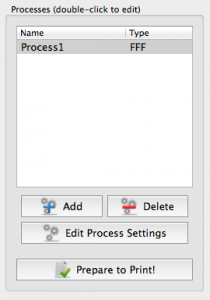
پس از وارد کردن مدل، مرحله بعدی، دادن یک فرآیند به قطعه است (یک فرایند یک کامپایل از دستورالعمل هایی است که به دستگاه شما می گویند که چگونه توالی ساخت را اجرا کند). ممکن است فرآیندهای چندگانه را در همان مدل اضافه کنیم، اما برای این چاپ تست ساده، ما تنها از یک فرایند استفاده خواهیم کرد. برای یادگیری نحوه اعمال فرآیند چندگانه، آموزش ما در تنظیمات مختلف برای مناطق مختلف یک مدل را ببینید.
هنگامی که شما چاپگر خود را در Assistant Configuration Assistant انتخاب می کنید، یک فرایند به طور خودکار اضافه می شود. اگر Process1 را در پنجره نمی بینید، روی دکمه Add کلیک کنید؛ فرآیند شما اضافه خواهد شد و پنجره تنظیمات FFF ظاهر خواهد شد.
اضافه کردن یک روندFFF تنظیمات
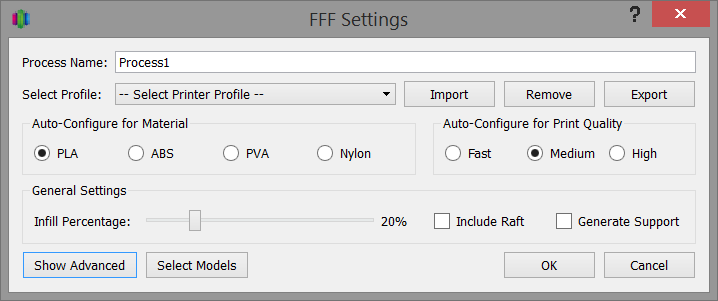
پنجره تنظیمات FFF در اندازه ی اختصاری آن به شما نشان می دهد که رایج ترین انتخاب ها، مانند نمایه ی چاپگر، کیفیت قطعه شما و مواد مورد استفاده شما است. با این حال، ما می خواهیم تعدادی تنظیمات اضافی را تغییر دهیم، بنابراین برای نمایش کامل منوی تنظیمات روند، روی نمایش پیشرفته در گوشه پایین سمت چپ کلیک کنید. (نکته: روی یک فرآیند دوبار کلیک کنید تا پنجره تنظیمات FFF باز شود.)
در پنجره FFF گسترش یافته، روی تب Layer کلیک کنید و تنظیمات Skirt را دنبال کنید. Skirt یک طرح رشته ای است که قسمت شما را احاطه کرده است. Skirt یک ابزار عالی برای اطمینان از موفقیت چاپ شما است زیرا آنها اکسترودر خود را به طور پیش فرض انتخاب می کنند، هر گونه گرفتگی را تمیز می کنند، و کمک به ایجاد یک جریان درست می کنند. Skirt ها به شناسایی خطاهای سطح خطوط کمک می کنند تا قبل از چاپ قسمت اصلی شما بتوانید هر نقص را اصلاح کنید.
همچنین در برگه لایه، برای اولین بار تنظیمات Layer که در آن شما می توانید دو متغیر مهم را تغییر دهید؛ ارتفاع و سرعت لایه. این نرم افزار مقادیری پیشنهادی ارائه می دهد، اما شما می توانید این متغیرها را بسته به مدل مورد نظر خود تنظیم کنید.
برای مدل ما، ما برای اولین لایه خود از سرعت 35٪ استفاده می کنیم. به طور کلی، شما می خواهید سرعت اولین لایه خود را کاهش دهید، به طور معمول 30-50٪ سرعت، برای فیلامنت اجازه می دهد تا زمان اضافی برای دستیابی و اتصال به بستر داشته باشد.
تنطیم ارتفاع لایه اول
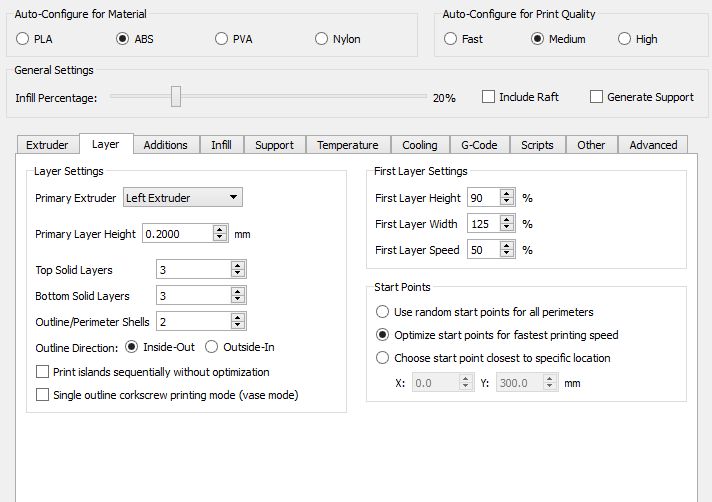
تنظیمات ارتفاع اول لایه به شما این امکان را می دهد که میزان فشار فیلامنت ای که روی بستر است، تغییر دهید. در واقع دو روش برای تنظیم ارتفاع و فشار وجود دارد:
درصد زیر 100٪ ارتفاع لایه چاپ شده را کاهش می دهد (بدون تغییر مقدار اکستروژن). برای مثال، اگر شما 75٪ وارد کنید، ارتفاع اولین لایه شما کاهش می یابد در حالی که اکستروژن شما 100٪ باقی مانده است. راه دیگری برای فکر کردن این است که 100٪ از اکستروژن شما مجبور جایگیری می شود وقتی که 75٪ ارتفاع لایه باشد. این کاهش ارتفاع باعث ایجاد فشار اضافی و سطح بیشتر برای این لایه می شود که اولین لایه را در بستر چاپ قرار می دهد.
در موارد دیگر، استفاده از درصد بیش از 100٪ مفید است. به عنوان مثال، اگر شما در ارتفاع بسیار خوب لایه، مانند 0.05 میلیمتر چاپ کنید، یک واریانس کوچک در سطح بستر ممکن است باعث ایجاد چسبندگی در لایه اول شود. با استفاده از یک سطح اول لایه، ارتفاع بالای 100٪ می تواند در این موارد بسیار مفید باشد. بسیاری از ماشین ها از ارتفاع 200 یا 300 درصدی برخوردار می شوند که ارتفاع لایه آن 0.05 میلی متر یا 0.1 میلی متر است. ضخامت افزایش لایه اول می تواند نقایص کوچکی را در صفحه ساخت ایجاد کند و سطح تماس بیشتری را فراهم کند که باعث چسبندگی بهتر به لایه اول می شود.
تنطیم سطح
قابلیت دیگر این است که توانایی تغییر لایه اول را داشته باشید. با افزایش سطح اول لایه، بسیاری از کاربران متوجه می شوند که اولین لایه آنها بسیار نرم و صاف است و بسیار راحت تر به بستر می افزاید. این چیزی است که وابسته به چاپگر است، اما ما توصیه می کنیم که مقادیر در حدود 100 تا 200٪ باشد.
برای چاپ تست، ارتفاع لایه اول را 90٪ تنظیم می کنیم. تنظیمات اضافی را به تنظیمات اول لایه خود اضافه کنید، سپس روی OK کلیک کنید و آماده چاپ کنید! (گوشه پایین سمت چپ پنجره نرم افزار). آماده چاپ دکمه پیش نمایش متحرک روند ساخت خود را باز می کند.
پیش نمایش مربع و دایره

در حالت پیش نمایش، قسمت تکمیل شده خود را روی تخت مشاهده خواهید کرد، با Skirt آن اطراف قسمت. از کنترل برای تماشای تمام دنباله ساخت استفاده کنید. سریع ترین انیمیشن این است که دکمه Start را به صورت ثابت بچرخانید و دکمه End را به عقب و جلو بکشید. همچنین، بر روی Play / Pause کلیک کنید تا دنباله ساخت را مشاهده کنید، شبیه نحوه کنترل یک ویدیو (پخش، مکث، سریع به جلو، عقب رفتن) است.
ما توصیه می کنیم که همیشه تمام دنباله ی ساخت را پیش نمایش دهید. شما می توانید چیزهایی را که در پیش نمایش می خواهید ببینید تنظیم کنید. اکنون فرایند چاپ خود را بهبود ببخشید، قبل از اینکه زمان و محتوای چاپی ارزشمند خود را از بین ببرید!
پس از تماشای پیش نمایش، از سه گزینه (پایین سمت چپ) را انتخاب کنید:
- چاپ از طریق USB
- مسیر ابزار را روی دیسک ذخیره کنید
- خروج از حالت پیش نمایش (اگر شما می خواهید در فرآیند خود تغییر ایجاد کنید).
نظارت بر پیش نمایش مدل
فرض کنید شما آماده چاپ هستید، قبل از شروع به چاپ آن، چاپگر خود را برای گرم شدن آماده کنید. اکسترودرها در عرض چند دقیقه حرارت می یابند، در حالی که برای تخت های گرم ممکن است 20 دقیقه طول بکشد. اگر از یک اتصال USB استفاده می کنید، این یک زمان عالی برای بازگشایی پنل کنترل دستگاه و نظارت بر درجه حرارت و ارتباط آن است.
همانطور که فرایند ساخت شما آغاز می شود، با دقت نگاه کنید به اینکه اکسترودر شروع به تنظیم skirt و اولین لایه خود کرده و مشکلات بالقوه را بررسی می کند:
اگر فیلامنت ها پایدار نشوند، نازل و بستر شما خیلی نزدیک به یکدیگر هستند. چاپ را به پایان برسانید و کمی پیچ را بچرخانید و دوباره چاپ کنید تا مطمئن شوید که رشته ها روی یک خط صاف قرار گرفته اند.
اگر رشته ها به جای بستر روی سر اکسترودر چسبیده یا پیچ خورده باشند، بستر شما خیلی دور از نازل است. چاپ را پایان دهید و یا کمی تخت را در هر گوشه بکشید و یا درصد اول لایه خود را پایین بیاورید.
هنگامی که بستر شما سطح و لایه اول شما کاملا قرار گرفته است، شما در راه رسیدن به یک چاپ موفق هستید. تبریک می گویم! شما می توانید آنچه را که در اینجا آموخته اید و آن را برای هر بخشی که می خواهید چاپ کنید بکار ببرید.